Richten Sie neues Yammer auf Ihrem Mobiltelefon ein
Hinweis: In diesem Thema werden Features im neuen Yammer beschrieben. Informationen zur Verwendung dieser Funktionen im klassischen Yammer finden Sie unter Einrichten des klassischen Yammer auf Ihrem Mobiltelefon
Wenn Ihr Microsoft 365 for Business-Plan Yammer enthält, können Sie die Yammer-App oder den Browser auf Ihrem mobilen Gerät verwenden, um mit Ihrem Netzwerk verbunden zu bleiben.
Wählen Sie Ihr Mobilgerät:
Richten Sie die Yammer-iOS-App ein und verwenden Sie sie
Wenn Sie Yammer nicht installiert haben, laden Sie es aus dem App Store herunter
Geben Sie Ihr Microsoft 365-Geschäfts-oder Schulkonto ein. Tippen Sie auf Anmelden .
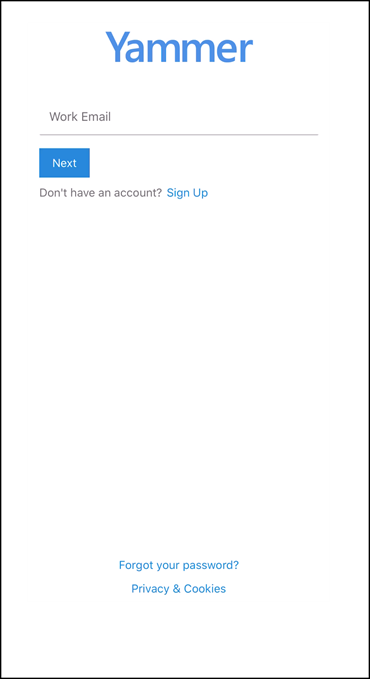
Verwenden Sie Yammer, um auf dem Laufenden zu bleiben, was in Ihrer Organisation passiert
Feed: Unterhaltungen entdecken
Mit Yammer für iOS sind Sie nur einen Fingertipp entfernt von Vorgesetzten, Kollegen, Informationen und Unterhaltungen, egal ob Sie im Büro oder unterwegs sind.
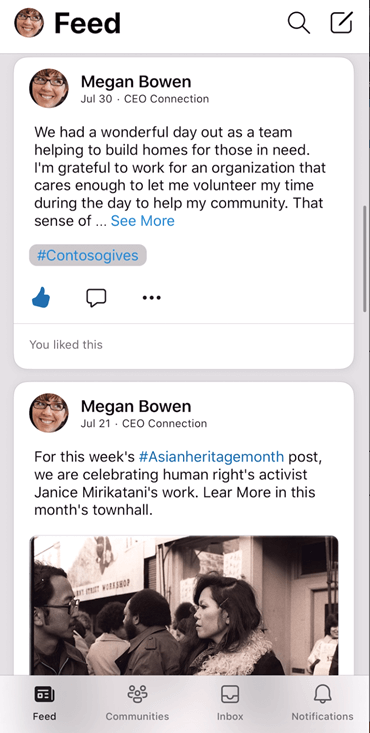
bearbeite dein Profil
Um Ihr Profil hinzuzufügen oder zu aktualisieren, tippen Sie auf Mehr
> Mein Profil > Bearbeiten .
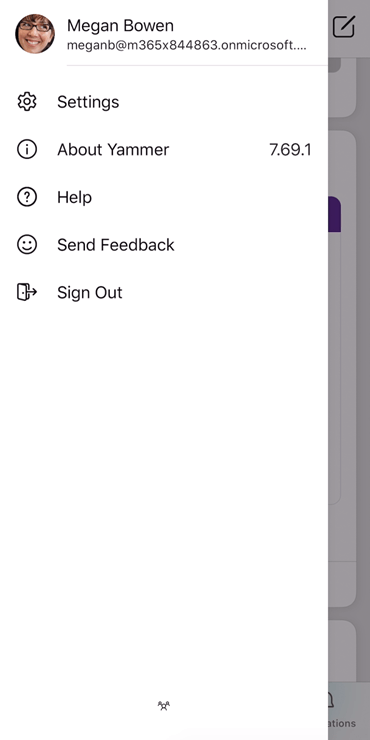
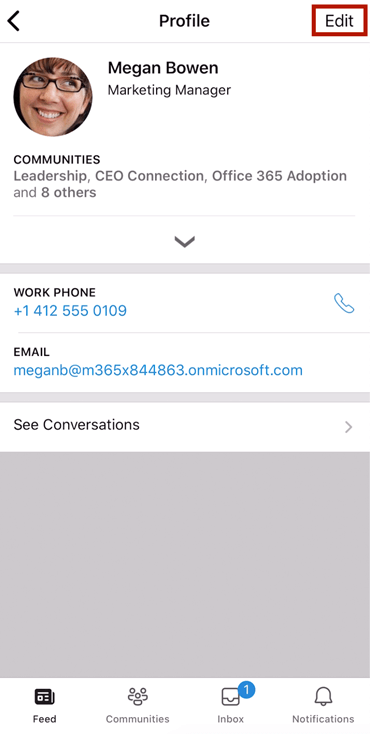
Unterhaltungen verfassen: reichhaltige Vorschauen von Bildern und Videos
Stellen Sie Fragen, teilen Sie Wissen und Feedback und sammeln Sie Ideen mithilfe von unternehmensweiten Communities. Teilen Sie Fotos und Videos mit Ihren Kollegen und antworten Sie mit einem schnellen GIF, um einen neuen Mitarbeiter willkommen zu heißen oder jemanden zu loben.
Tippen Sie auf Bearbeiten
 , um einen neuen Beitrag hinzuzufügen, und tippen Sie dann auf Senden .
, um einen neuen Beitrag hinzuzufügen, und tippen Sie dann auf Senden . 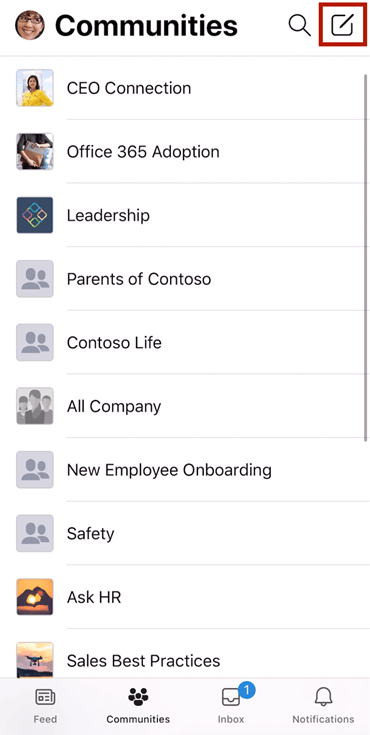
Entdecken Sie Communities und Konversationen
Entdecken und beteiligen Sie sich an unternehmensweiten Communities, um mit Kollegen mit ähnlichen Interessen und Fähigkeiten in Kontakt zu treten. Erhalten Sie interaktive Benachrichtigungen, die auf die richtige Menge an Informationen abgestimmt sind, die Sie benötigen. Greifen Sie über Ihren Sperrbildschirm auf diese Benachrichtigungen zu.
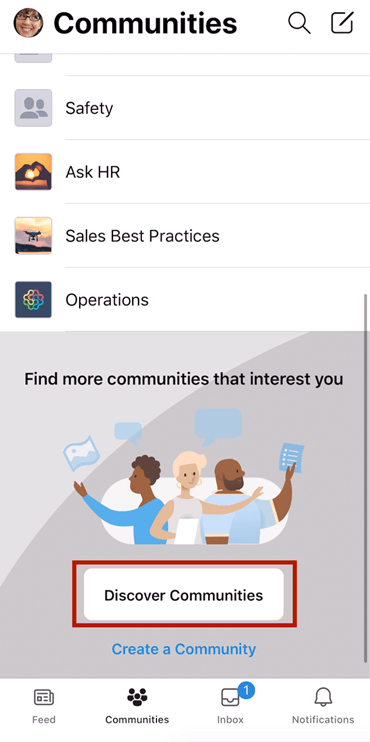
Folgen Sie einem Gespräch
Tippen Sie auf Mehr
> Folgen .
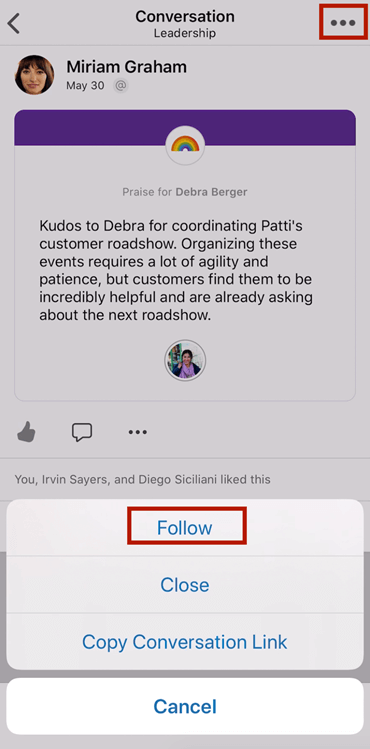
Suche
Geben Sie den Namen des gesuchten Kontakts ein.
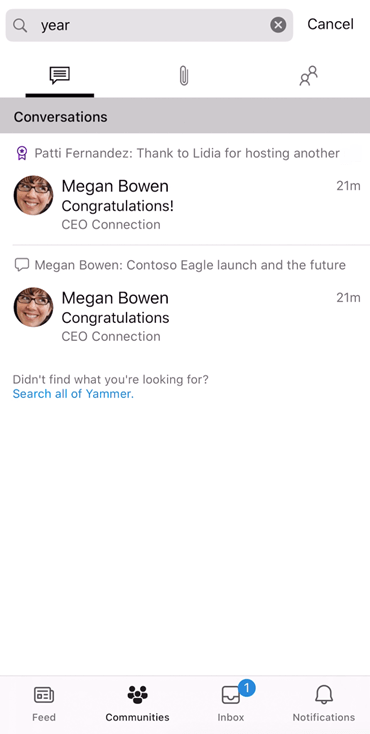
Communitys anzeigen, denen Sie folgen
Tippen Sie auf Communities und wählen Sie eine aus, um neue Beiträge anzuzeigen.
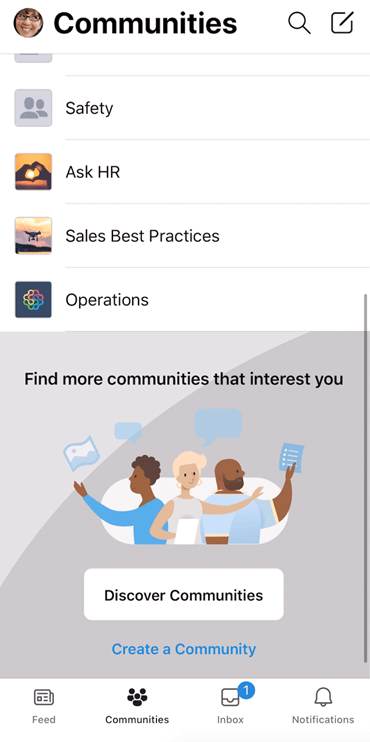
Verbindung zu Führungskräften: Engagieren Sie sich mit Führungskräften
Die Yammer-App ermöglicht es Führungskräften und Mitarbeitern, sich zu engagieren und eine Unternehmenskultur mitzugestalten. Sie können sich Live-Events, Town Halls und All-Hands-Videos ansehen und daran teilnehmen, um auf dem Laufenden zu bleiben, was für Führungskräfte am wichtigsten ist.
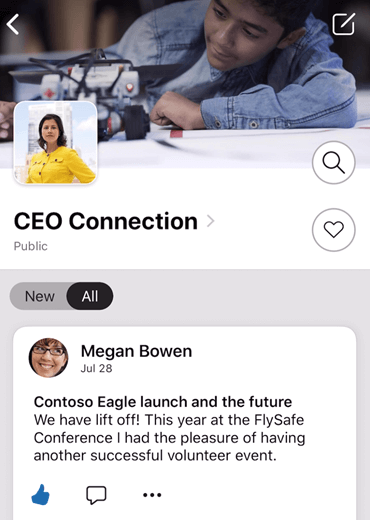
Einrichten und Verwenden der Yammer-Android-App
Wenn Sie Yammer nicht installiert haben, laden Sie es aus dem Google Play Store herunter
Geben Sie die E-Mail-Adresse und das Kennwort Ihres Microsoft 365-Geschäfts-, Schul- oder Unikontos ein. Tippen Sie auf Anmelden .

Verwenden Sie Yammer, um auf dem Laufenden zu bleiben, was in Ihrer Organisation passiert
Feed: Unterhaltungen entdecken
Mit Yammer für Android sind Sie nur einen Fingertipp entfernt von Vorgesetzten, Kollegen, Informationen und Unterhaltungen, egal ob Sie im Büro oder unterwegs sind.
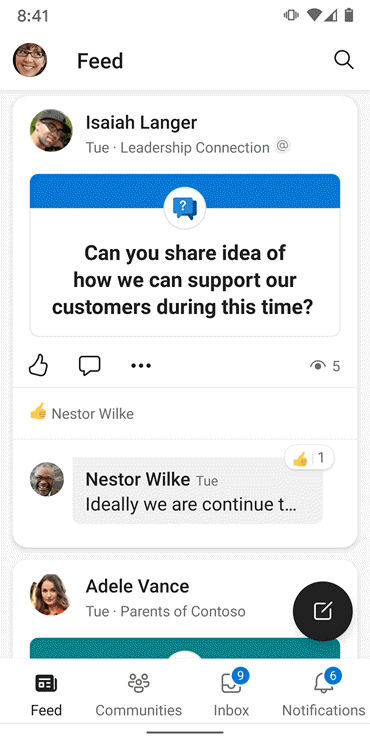
bearbeite dein Profil
Um Ihr Profil hinzuzufügen oder zu aktualisieren, tippen Sie auf Mehr > Konten > Mein Profil . Tippen Sie dann auf den Abschnitt, den Sie bearbeiten möchten.
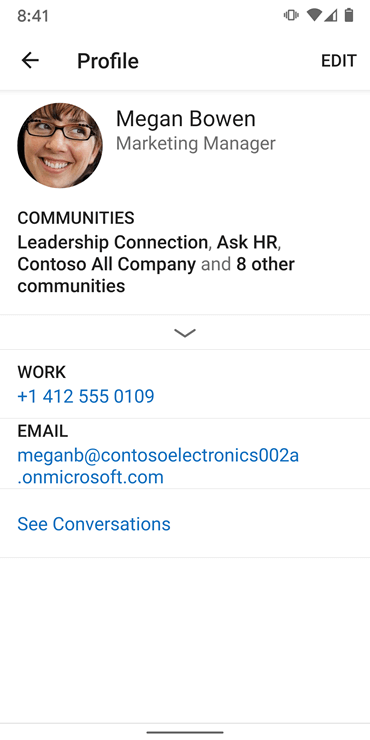
Unterhaltungen verfassen: reichhaltige Vorschauen von Bildern und Videos
Stellen Sie Fragen, teilen Sie Wissen und Feedback und sammeln Sie Ideen mithilfe von unternehmensweiten Communities. Teilen Sie Fotos und Videos mit Ihren Kollegen und antworten Sie mit einem schnellen GIF, um einen neuen Mitarbeiter willkommen zu heißen oder jemanden zu loben.
Tippen Sie auf Bearbeiten
 , um einen neuen Beitrag hinzuzufügen, und tippen Sie dann auf Senden
, um einen neuen Beitrag hinzuzufügen, und tippen Sie dann auf Senden .
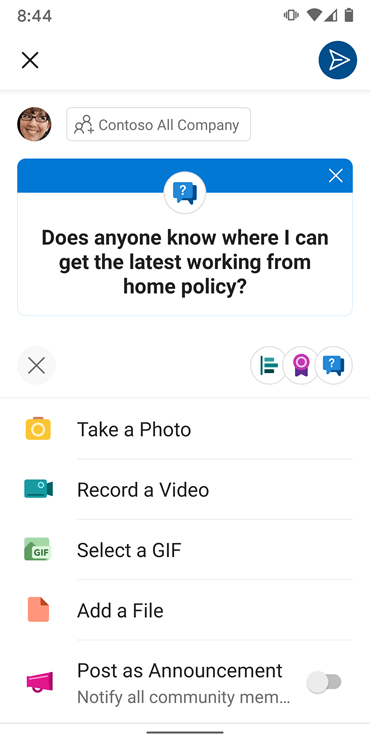
Entdecken Sie Communities und Konversationen
Entdecken und beteiligen Sie sich an unternehmensweiten Communities, um mit Kollegen mit ähnlichen Interessen und Fähigkeiten in Kontakt zu treten. Erhalten Sie interaktive Benachrichtigungen, die auf die richtige Menge an Informationen abgestimmt sind, die Sie benötigen. Greifen Sie über Ihren Sperrbildschirm auf diese Benachrichtigungen zu.
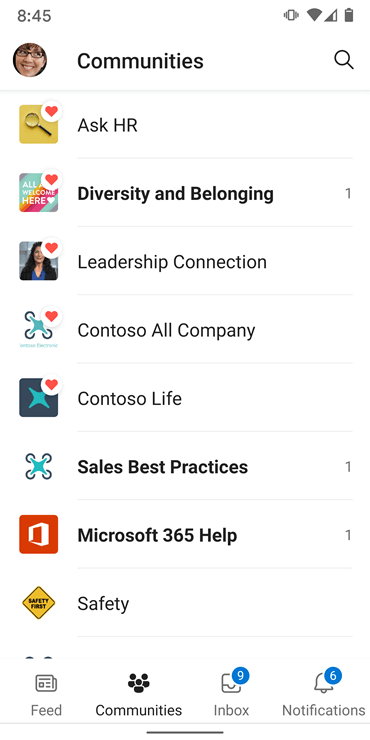
Folgen Sie einem Gespräch
Tippen Sie auf die Konversation, um sie zu öffnen. Tippen Sie dann auf Mehr
> Folgen .
Suche
Geben Sie den Namen des gesuchten Kontakts ein.
Communitys anzeigen, denen Sie folgen
Tippen Sie auf Communities und wählen Sie eine aus, um neue Beiträge anzuzeigen.
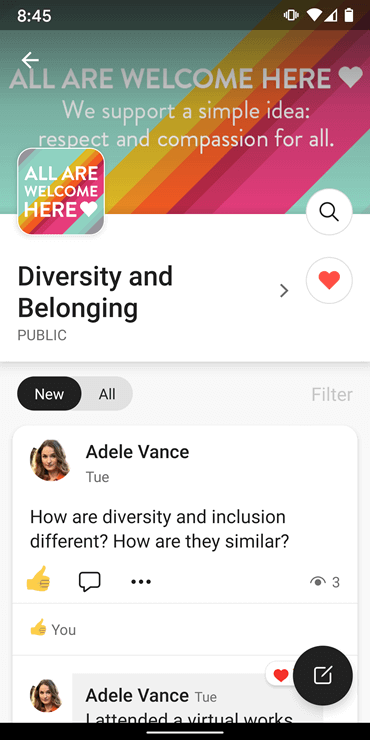
Leadership Connection: Engagieren Sie sich mit Führungskräften
Die Yammer-App ermöglicht es Führungskräften und Mitarbeitern, sich zu engagieren und eine Unternehmenskultur mitzugestalten. Sie können sich Live-Events, Town Halls und All-Hands-Videos ansehen und daran teilnehmen, um auf dem Laufenden zu bleiben, was für Führungskräfte am wichtigsten ist.
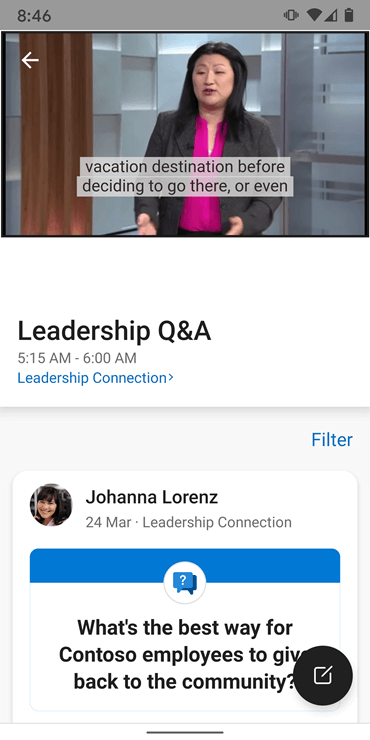
Siehe auch
Neues Yammer: Mein Yammer-Profil und meine Einstellungen ändern
No comments:
Post a Comment